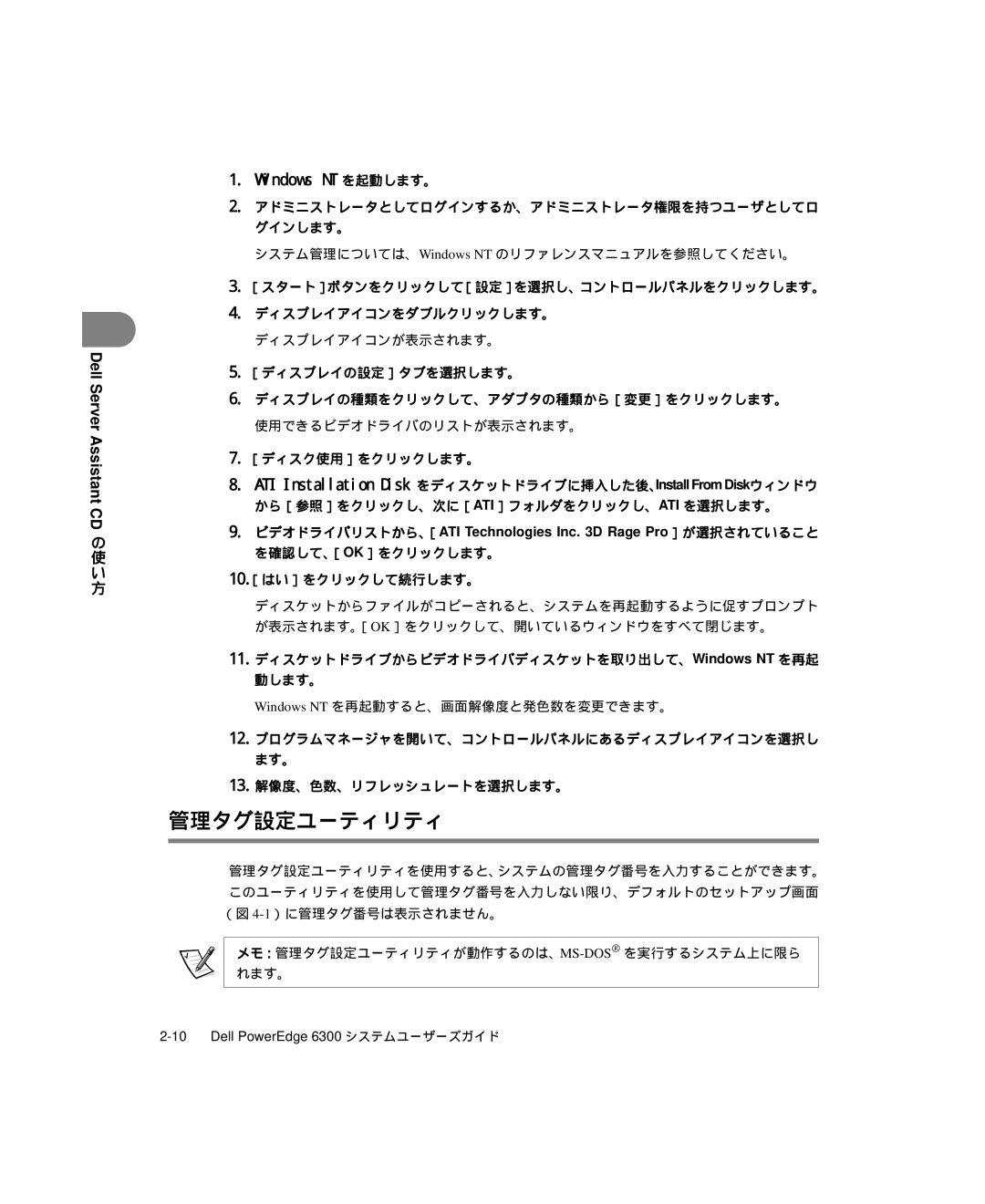Dell Server Assistant CD
の
使
い
方
1.Windows NT を起動します。
2.アドミニストレータとしてログインするか、アドミニストレータ権限を持つユーザとしてロ
グインします。
システム管理については、Windows NT のリファレンスマニュアルを参照してください。
3.[スタート]ボタンをクリックして[設定]を選択し、コントロールパネルをクリックします。
4.ディスプレイアイコンをダブルクリックします。
ディスプレイアイコンが表示されます。
5.[ディスプレイの設定]タブを選択します。
6.ディスプレイの種類をクリックして、アダプタの種類から[変更]をクリックします。
使用できるビデオドライバのリストが表示されます。
7.[ディスク使用]をクリックします。
8.ATI Installation Disk をディスケットドライブに挿入した後、Install From Diskウィンドウ から[参照]をクリックし、次に[ATI]フォルダをクリックし、ATI を選択します。
9.ビデオドライバリストから、[ATI Technologies Inc. 3D Rage Pro]が選択されていること を確認して、[OK]をクリックします。
10.[はい]をクリックして続行します。
ディスケットからファイルがコピーされると、システムを再起動するように促すプロンプト が表示されます。[OK]をクリックして、開いているウィンドウをすべて閉じます。
11.ディスケットドライブからビデオドライバディスケットを取り出して、Windows NT を再起 動します。
Windows NT を再起動すると、画面解像度と発色数を変更できます。
12.プログラムマネージャを開いて、コントロールパネルにあるディスプレイアイコンを選択し ます。
13.解像度、色数、リフレッシュレートを選択します。
管理タグ設定ユーティリティ
管理タグ設定ユーティリティを使用すると、システムの管理タグ番号を入力することができます。 このユーティリティを使用して管理タグ番号を入力しない限り、デフォルトのセットアップ画面 (図
れます。